Video Tutorial Cara Melihat Data Transaksi User
Panduan Tertulis Cara Melihat Data Transaksi User
Apakah Anda ingin melihat data transaksi per user yang terdaftar pada sistem Anda? sehingga Anda mengetahui history transaksi user tersebut di travel Anda, di sistem Erahajj Anda dapat melihat data transaksi per user pada Manajemen Anggota
Manajemen Anggota, fitur ini digunakan untuk mengelola data keanggotaan atau user yang terdaftar pada sistem Anda, mulai dari : penambahan data, pengubahan data, penghapusan data, pencarian data dengan berbagai filter atau kriteria pencarian, hingga informasi detail terkait saldo deposit, komisi, transaksi, dan pencapaian dari user tersebut
Untuk melihat data transaksi user, Anda dapat mengikuti panduan sebagai berikut:
1. Pada Manajemen Administrasi > Klik Manajemen Anggota > pilih grup dari user yang ingin Anda cek log aktivitas nya
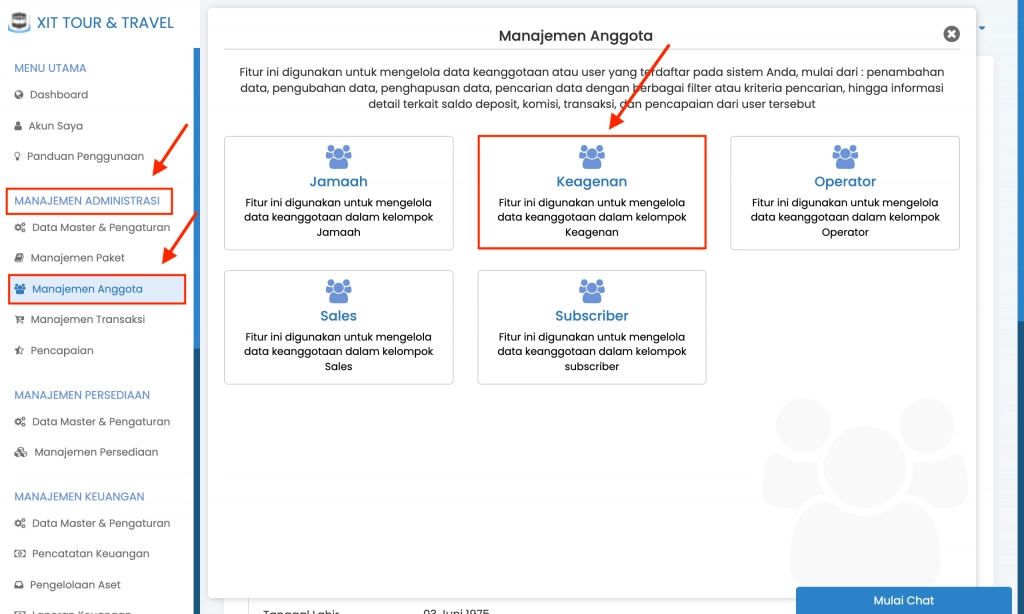
2. Pada grup "Keagenan" > Klik peran/divisi yang Anda tambahkan
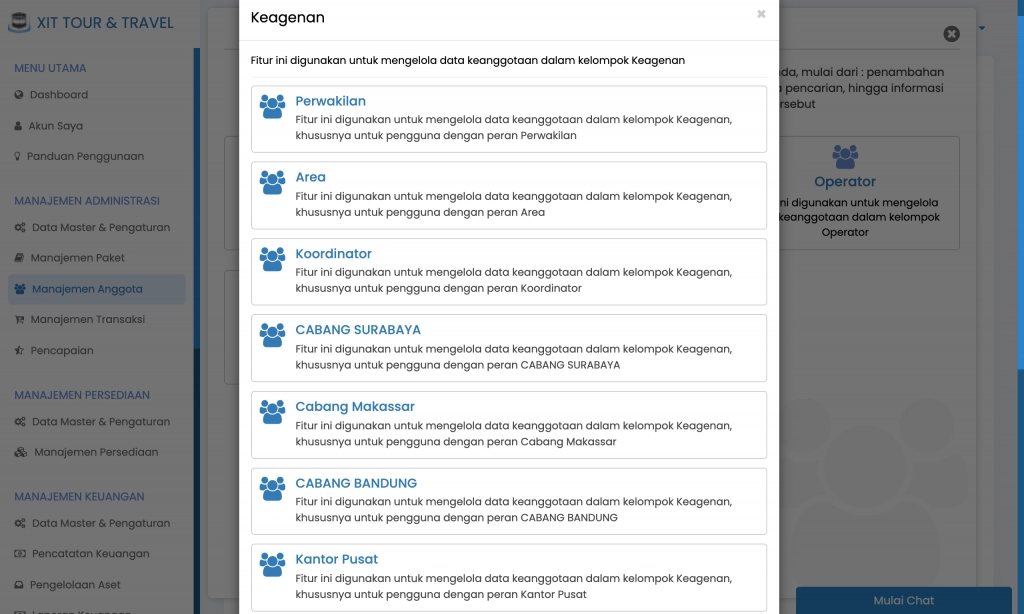
3. Klik "Opsi" pada nama user
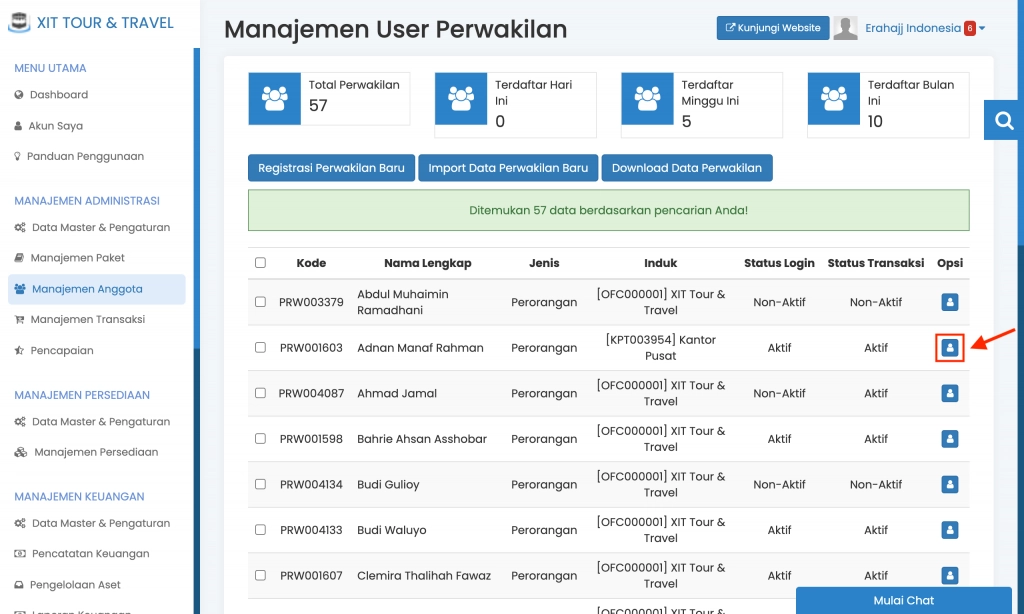
4. Klik tab "Selengkapnya" > Lalu Pilih "Data Transaksi"
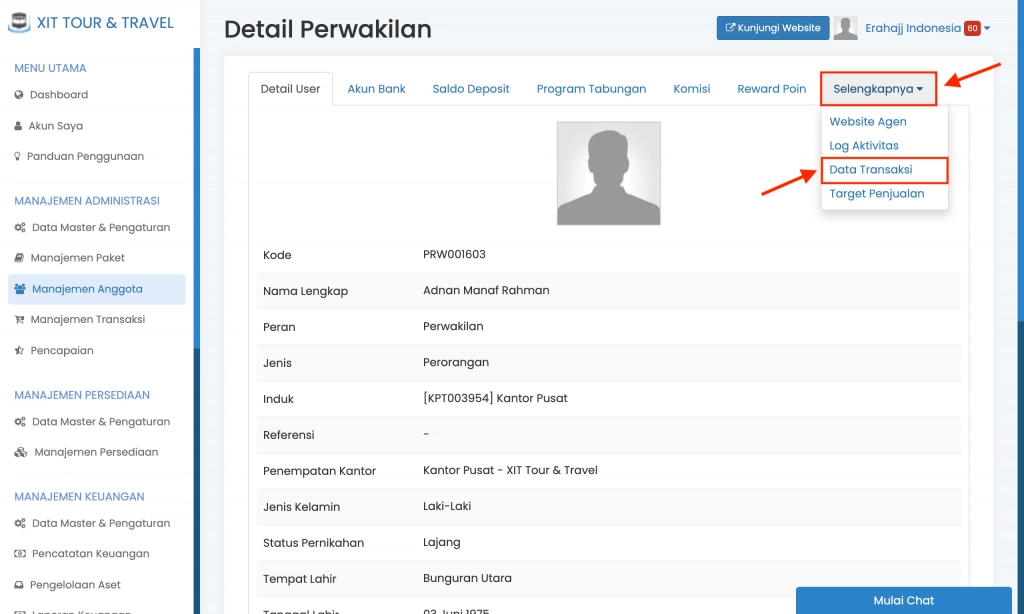
5. Adapun tampilan data transaksi yang dilakukan oleh user tersebut
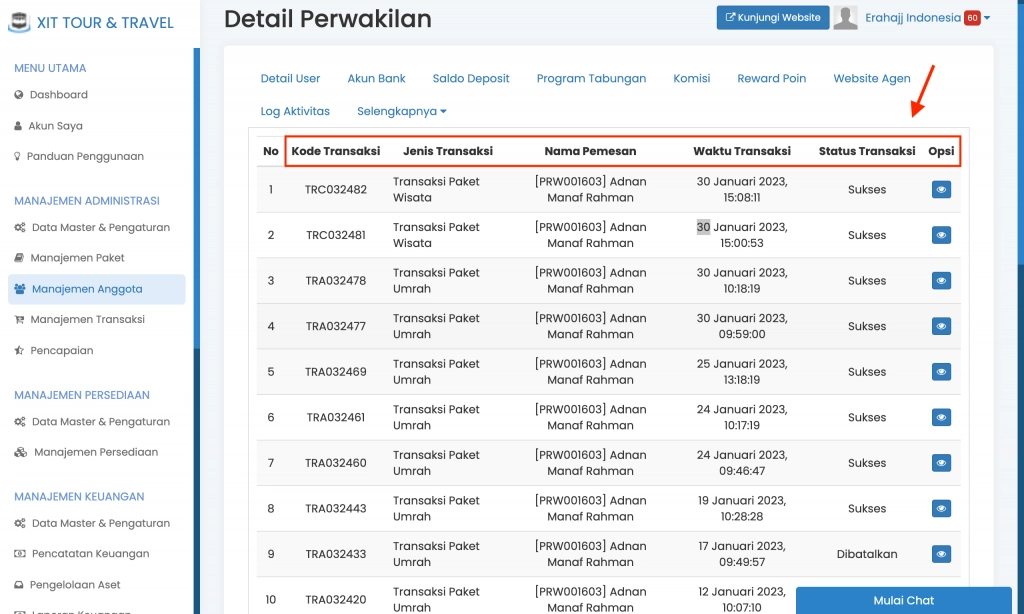
Catatan :
a. Kode Transaksi : Kode transaksi yang dilakukan oleh user tersebut. Kode transaksi tersebut sudah di generate oleh sistem
b. Jenis Transaksi : Jenis modul transaksi yang dilakukan oleh user tersebut sebagai contoh, paket umrah, paket haji, paket visa dan lain sebagainya
c. Nama Pemesan : Nama pemesan yang bertanggung jawab atas transaksi tersebut
d. Waktu Transaksi : Waktu ketika user tersebut melakukan transaksi
e. Status Transaksi : Status transaksi yang dilakukan oleh user tersebut apakah transaksi sukses, dibatalkan atau kadaluarsa
f. Opsi : Untuk melihat lebih detail transaksi yang dilakukan user tersebut. Anda akan diarahkan langsung ke detail dari transaksi yang Anda tuju
5. Jika Anda ingin melihat detail transaksi yang dilakukan oleh user tersebut klik "Detail Transaksi" pada kolom "Opsi"
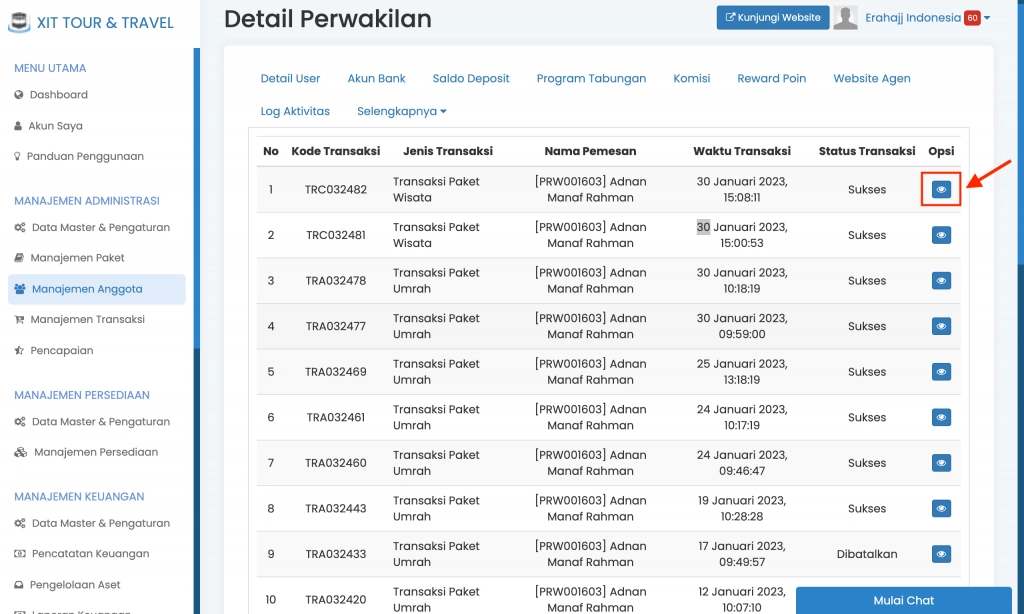
Adapun tampilan detail transaksi yang dilakukan oleh user tersebut, sebagai berikut:
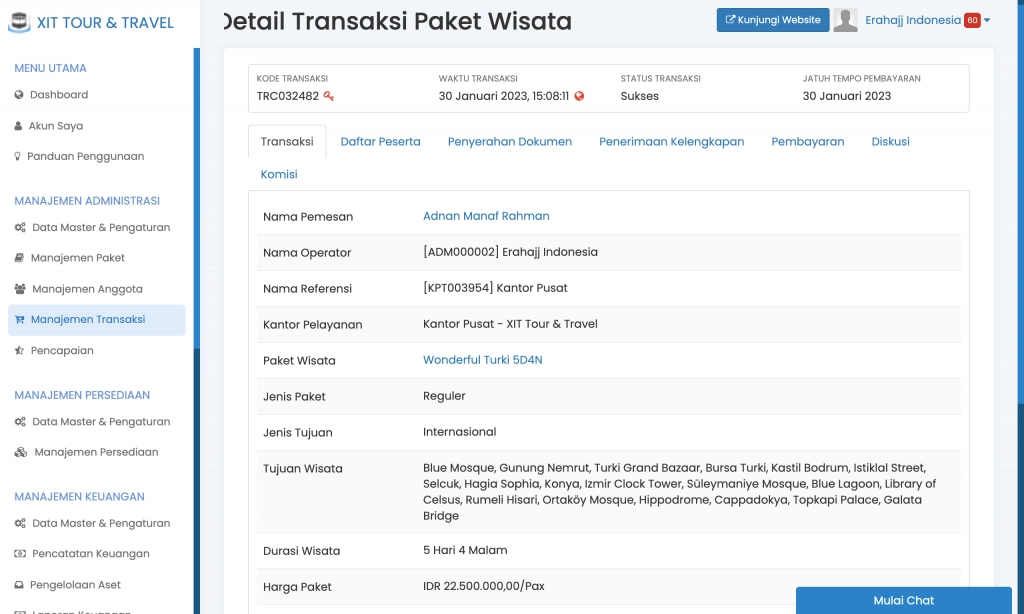
Jika Anda ingin mengubah data transaksi tersebut, Anda dapat melakukan pengubahan pada detail transaksi. Adapun panduan mengubah data transaksi, sebagai berikut: Mengubah Data Transaksi

